-
WPS如何设置艺术字文本效果?
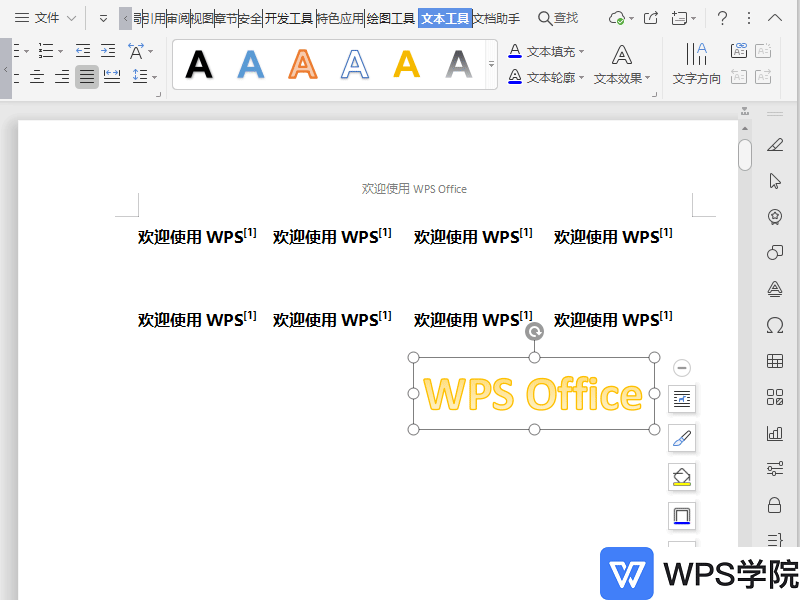
使用WPS Office打开文档。 选中需要设置的艺术字,依次点击“文本工具”--->“文本效果”,根据需要选择需要的效果即可。 或在“文本效果”中选择“更多效果”,在右侧栏“属性”弹出菜单中选择“文本选项”--->“效果”,根据需要进行设置即可。
大小:261M更新时间:2021-05-24 00:00:00立即观看 -
WPS如何在文档中插入表格?

使用WPS Offfice打开文档,依次点击“插入”--“表格”。 在弹出框可直接选择行列,即可插入到文档中。 或点击“插入表格”,根据需要进行设置后点击“确定”。 或点击“绘制表格”,按住鼠标左键进行绘制。 (注意:再次点击“表格”可取消绘制) 也可直接在复制做好的表格粘贴到文档中。
大小:261M更新时间:2021-05-24 00:00:00立即观看 -
WPS如何设置下划线颜色?
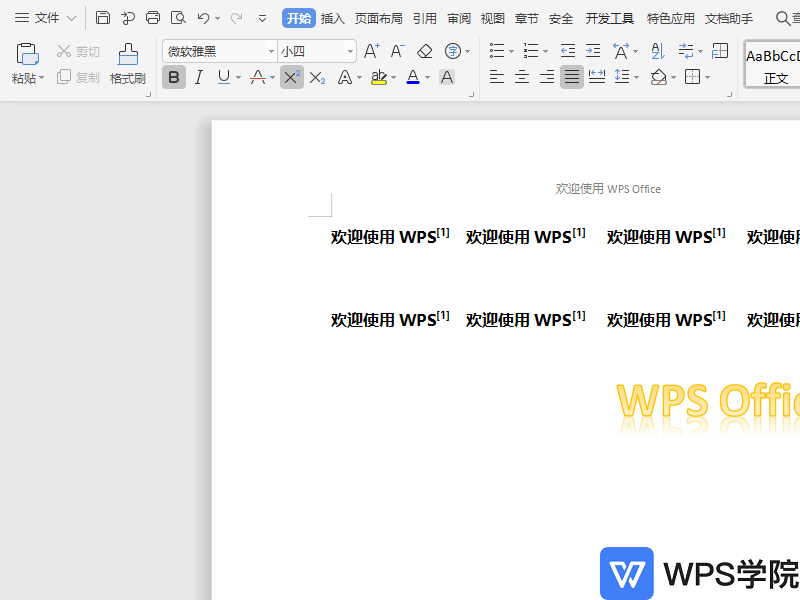
使用WPS Office打开文档,选中需要设置的内容。 在“开始”选项卡中点击“下划线”右下角倒三角按钮。 选择“下划线颜色”,根据需要选择一种颜色即可。
大小:261M更新时间:2021-05-24 00:00:00立即观看 -
WPS如何调整幻灯片文字之间的字符间距?
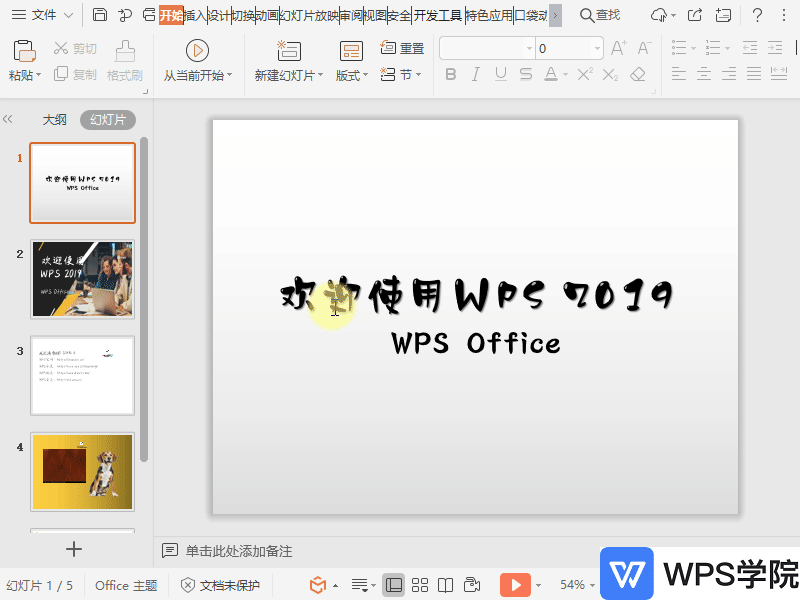
使用WPS Office打开幻灯片,选中需要调整的文字。 鼠标右键选择“字体”。 在弹出框中选择“字符间距”,根据需要调整后点击“确定”即可。
大小:261M更新时间:2021-05-24 00:00:00立即观看 -
WPS如何设置文档图片效果?
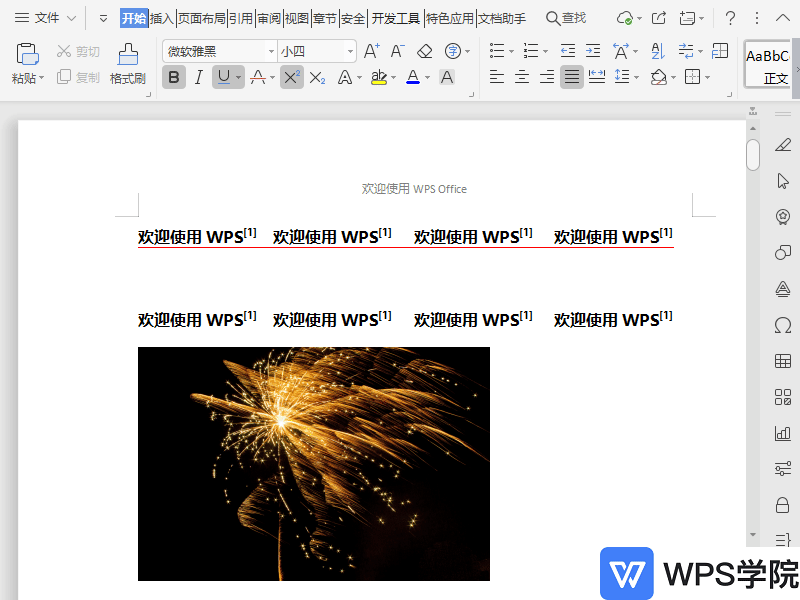
使用WPS Office打开文档。 选中需要设置的图片,依次点击“图片工具”--->“图片效果”,根据需要选择一种效果即可。 或点击“图片效果”中的“更多效果”,在右侧栏“属性”弹出框中点击“效果”,根据需要进行相关设置即可。
大小:261M更新时间:2021-05-24 00:00:00立即观看 -
WPS如何添加页眉横线?
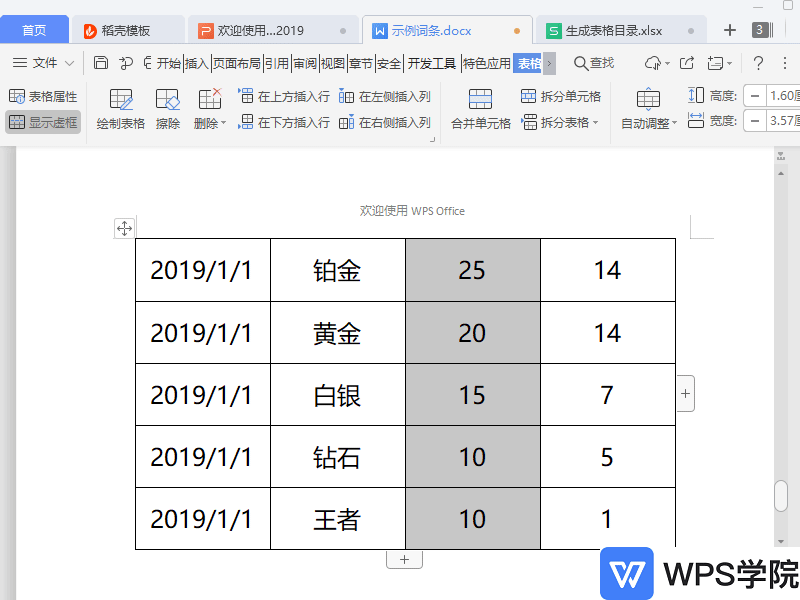
使用WPS Office打开文档,双击页脚处进入“页眉和页脚”编辑状态。 点击“页眉横线”,根据需要选择一种线型即可。
大小:261M更新时间:2021-05-24 00:00:00立即观看 -
WPS如何设置文档图片轮廓?
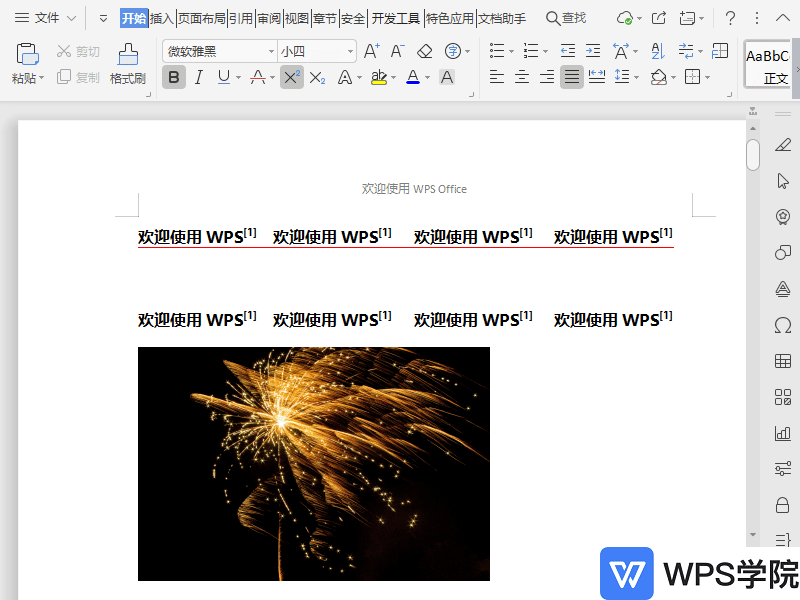
使用WPS Office打开文档。 选中图片后,在“图片工具”选项卡中,点击“图片轮廓”右侧倒三角符号,根据需要进行选择及设置即可。
大小:261M更新时间:2021-05-24 00:00:00立即观看 -
WPS如何对文档中的表格进行排序?
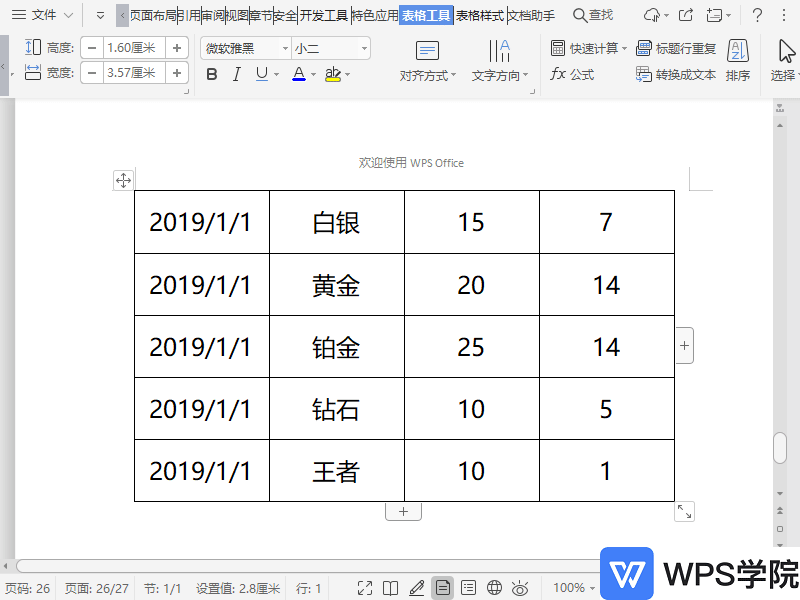
使用WPS Office打开文档,选中需要排序的内容。 依次点击“表格工具”--->“排序”。 根据需要进行相关设置后,点击“确定”即可。
大小:261M更新时间:2021-05-24 00:00:00立即观看 -
WPS如何将文档中的指定字符替换成统一格式?
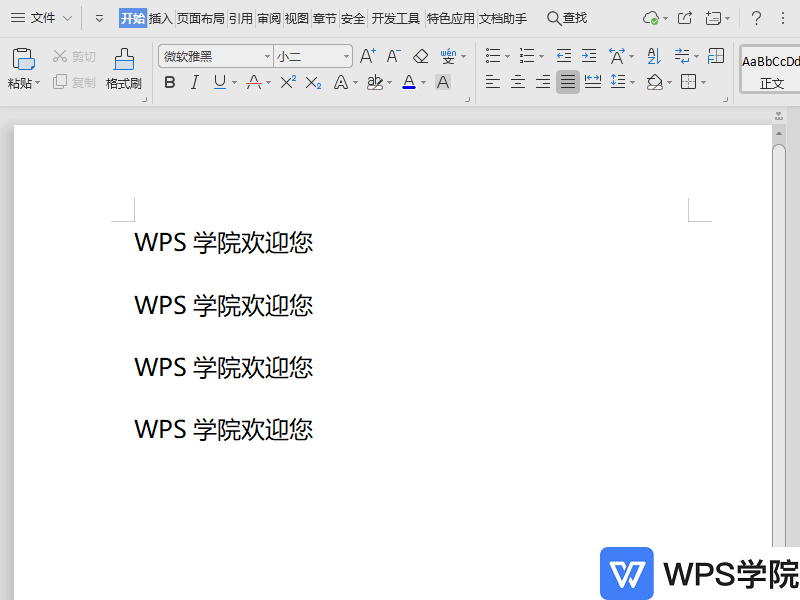
以此文档为例,假若我们想将文档中的黑色字体的“WPS”替换为红色字体的“WPS”。 打开文档,按住快捷键CTRL+H打开“查找和替换”界面。 “查找内容”输入指定字符,“替换为”根据所需条件设置格式即可。 点击“全部替换”即可快速将文档中的指定字符替换成统一格式。
大小:261M更新时间:2021-05-24 00:00:00立即观看 -
WPS如何设置文档首字下沉?
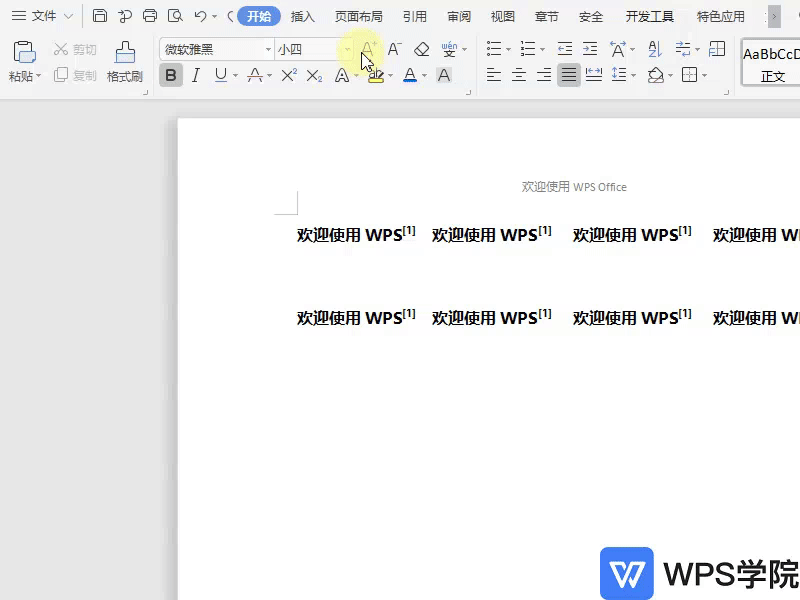
使用WPS Office打开文档,选中需要设置的段落。 依次点击“段落”--->“首字下沉”。 在弹出框根据需要设置好“位置”及“选项”后,点击“确定”即可。 注意:当首字符为空格、Tab符或段落符时,无法设置首字下沉。
大小:261M更新时间:2021-05-24 00:00:00立即观看 -
WPS如何取消文档首字下沉?
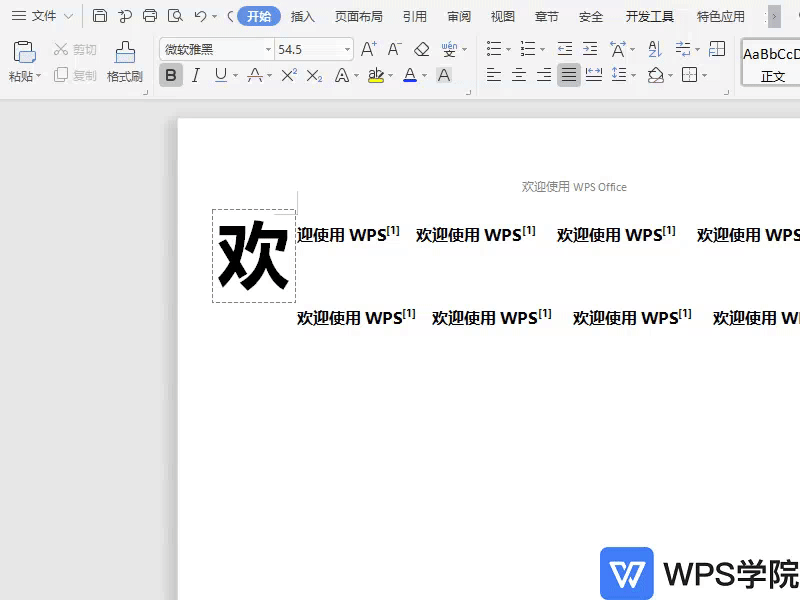
使用WPS Office打开文档,选中包含有“首字下沉”的段落,依次点击“插入”--->“首字下沉”。 在弹出框中“位置”选择“无”,然后点击“确定”即可。
大小:261M更新时间:2021-05-24 00:00:00立即观看 -
WPS如何在文档中插入文本框?
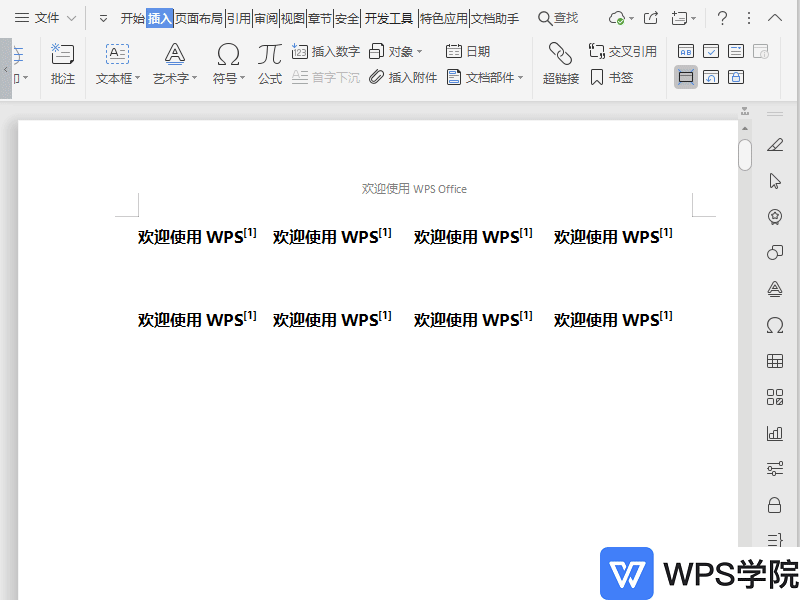
使用WPS Office打开文档,在“插入”选项卡中点击“文本框”右下角的倒三角按钮。 选择文本框样式,按住鼠标左键,在需要的位置拖动即可生成文本框。
大小:261M更新时间:2021-05-24 00:00:00立即观看 -
WPS如何设置文档打印缩放?

使用WPS Office打开文档,点击左上角“打
大小:261M更新时间:2021-05-24 00:00:00立即观看 -
WPS文档中如何添加域?

以WPS 2019版为例,打开文档,依次点击“插入”--->“文档部件”。 选择插入“域”即可。
大小:261M更新时间:2021-05-24 00:00:00立即观看 -
WPSWord文档中的超链接如何打开?

以WPS 2019版为例,打开文档,根据提示:按CTRL+单击鼠标打开超链接即可。
大小:261M更新时间:2021-05-24 00:00:00立即观看 -
WPS如何在WPS文字(Word)中设置不打印字体,隐藏字体?

以WPS 2019版为例,点击字体设置栏,在效果处勾选隐藏字体即可。
大小:261M更新时间:2021-05-24 00:00:00立即观看 -
WPS如何将文档中的数字上标?
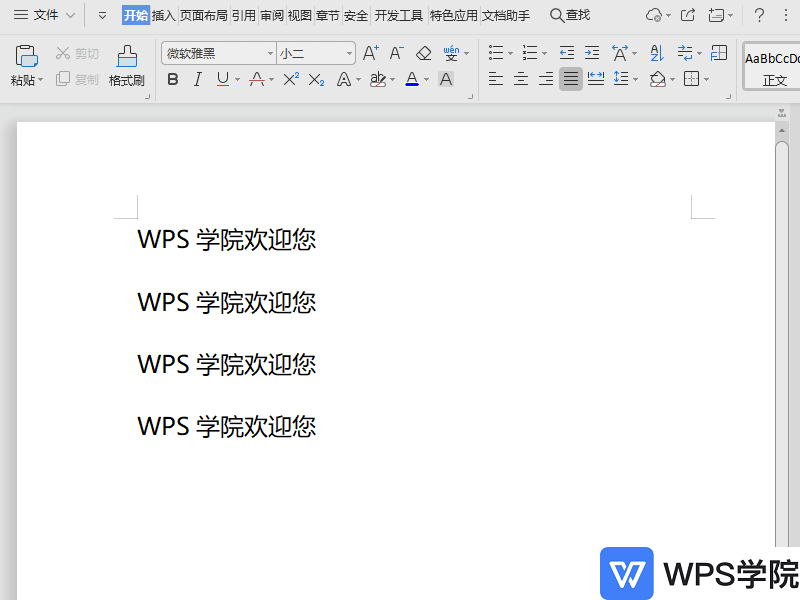
以WPS 2019版为例,打开文档,在文字后面输入[N](以[1]为例),接着选中[N],鼠标右键点击“字体”。 在弹出的“字体”界面,效果处,勾
大小:261M更新时间:2021-05-24 00:00:00立即观看 -
WPS如何在文档中添加pdf文件?

以WPS 2019版为例,打开文档,点击需要插入pdf文件的位置,依次选择“插入”--->“插入附件”。 选择需要插入的pdf文件即可。
大小:261M更新时间:2021-05-24 00:00:00立即观看 -
WPS如何用WPS文字打印32开小册子?

以WPS 2019版为例,打开文档,点击上方菜单栏“页面布局”--->“纸张大
大小:261M更新时间:2021-05-24 00:00:00立即观看 -
WPS如何插入分栏符?
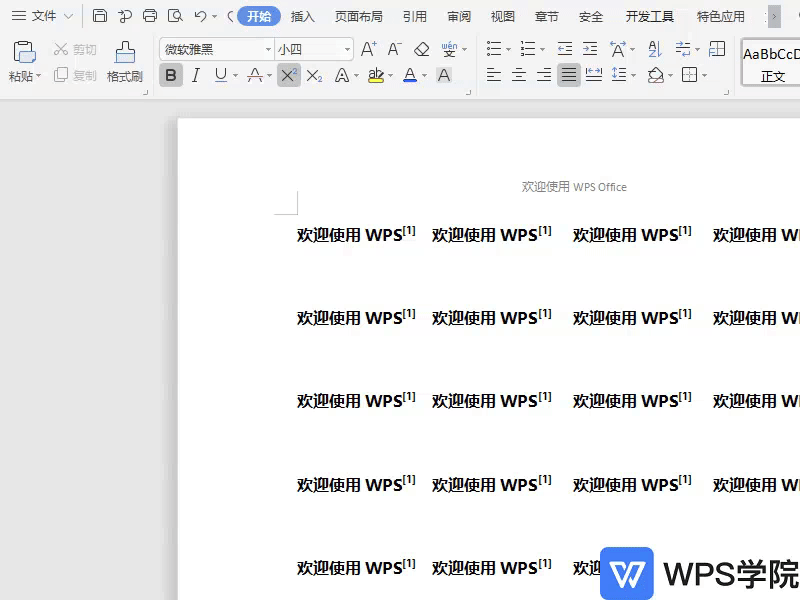
使用WPS Office打开文档,依次点击“页面布局”--->“分隔符”--->“分栏符”即可。
大小:261M更新时间:2021-05-24 00:00:00立即观看 -
WPS如何添加水印?
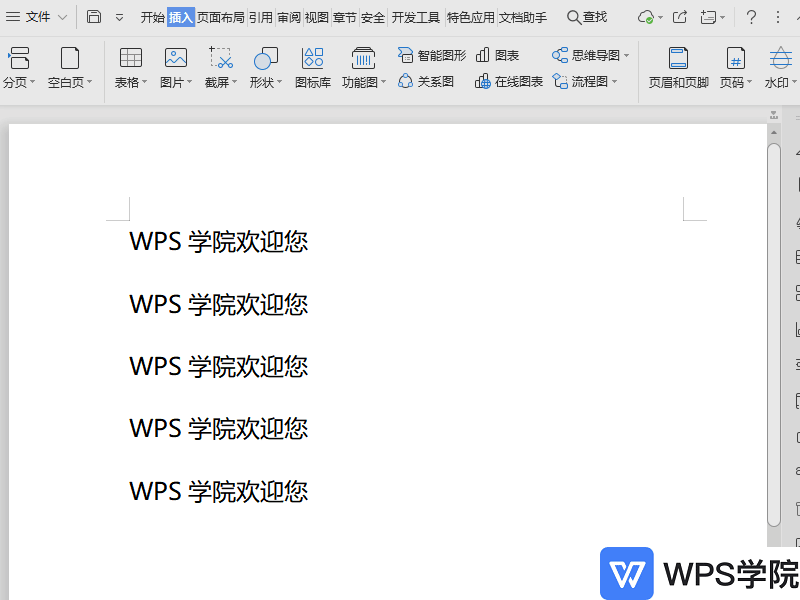
以WPS 2019版为例,打开文档,依次点击“插入”--->“水
大小:261M更新时间:2021-05-24 00:00:00立即观看 -
WPS如何统计 WPS文字(Word)中的字数?
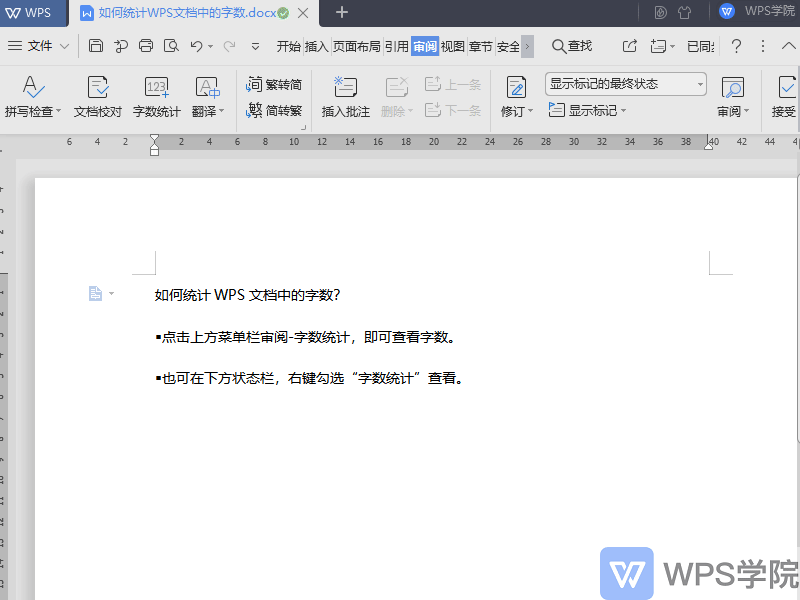
以WPS 2019版为例,共有两种方法。 第一种方法: 点击上方菜单栏“审阅”--->“字数统计”,即可查看字数。 第二种方法: 也可在下方状态栏,右键勾
大小:261M更新时间:2021-05-24 00:00:00立即观看 -
WPS如何把文档里竖排的文字变成横排的?
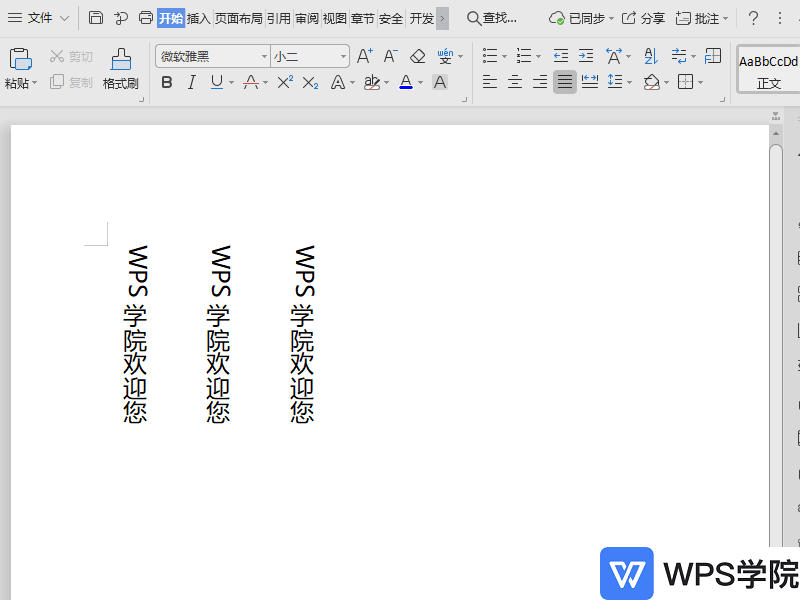
以WPS 2019版为例,打开文档,选中需要调整的区域。 依次点击“页面布局”--->“文字方向”,根据所需进行选择即可。
大小:261M更新时间:2021-05-24 00:00:00立即观看 -
WPSWPS文字中如何添加着重号?
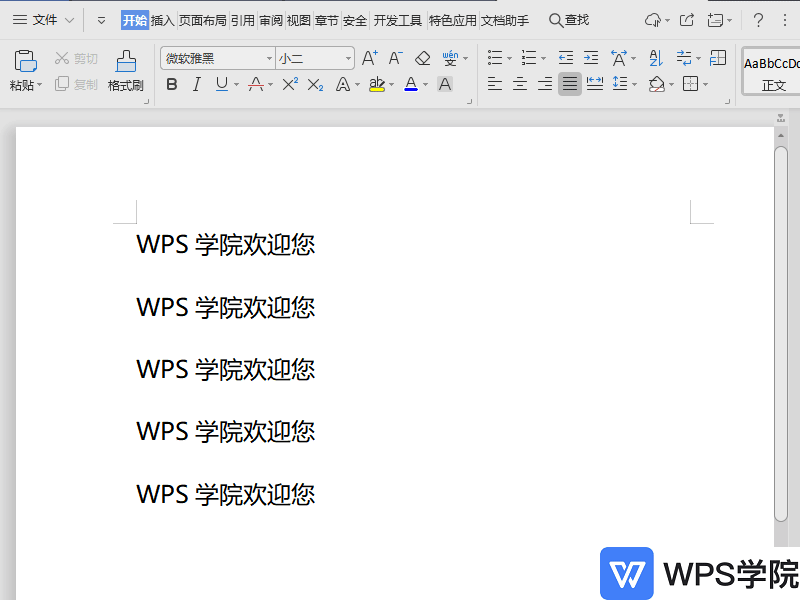
以WPS 2019版为例,共有两种方法。 第一种方法: 打开文档,选中需要加着重号的文字,接着依次点击“开始”--->“字体”设置对话框。 在弹出的“字体”界面选择着重号即可。 第二种方法: 打开文档,选中需要加着重号的文字。 在“开始”菜单栏下拉“删除线”点击“着重号”即可。
大小:261M更新时间:2021-05-24 00:00:00立即观看 -
WPS如何使用WPS论文查重功能?
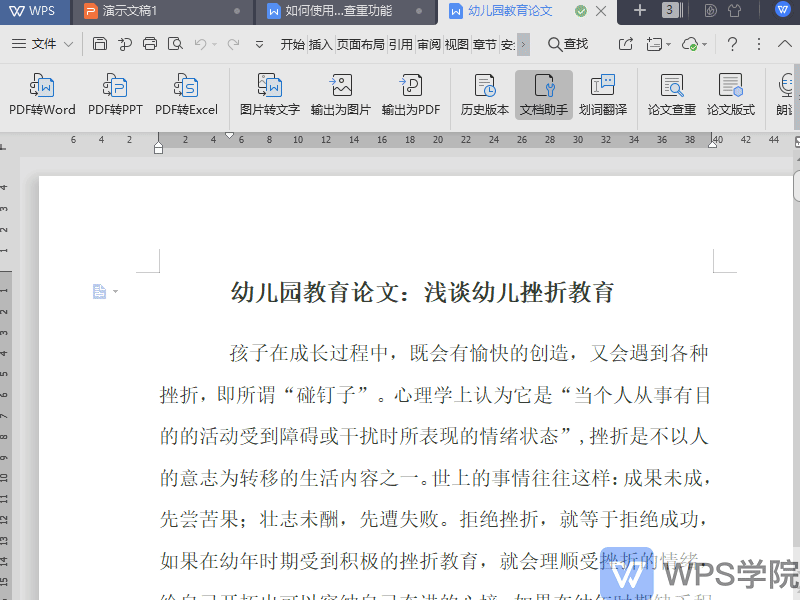
以WPS 2019版为例,打开文档,点击上方菜单栏“特色应用”--->“论文查重”,在此可以选择论文查重引擎。
大小:261M更新时间:2021-05-24 00:00:00立即观看 -
WPSWPS插入图片后变模糊了,如何变清晰?

以WPS 2019版为例,打开文档,打开文档,点击“文件”--->“选项”。 在弹出的“选项”界面点击“常规与保存”,勾
大小:261M更新时间:2021-05-24 00:00:00立即观看 -
WPS使用WPS文字(Word)时,文字无法最左端对齐,是什么原因?
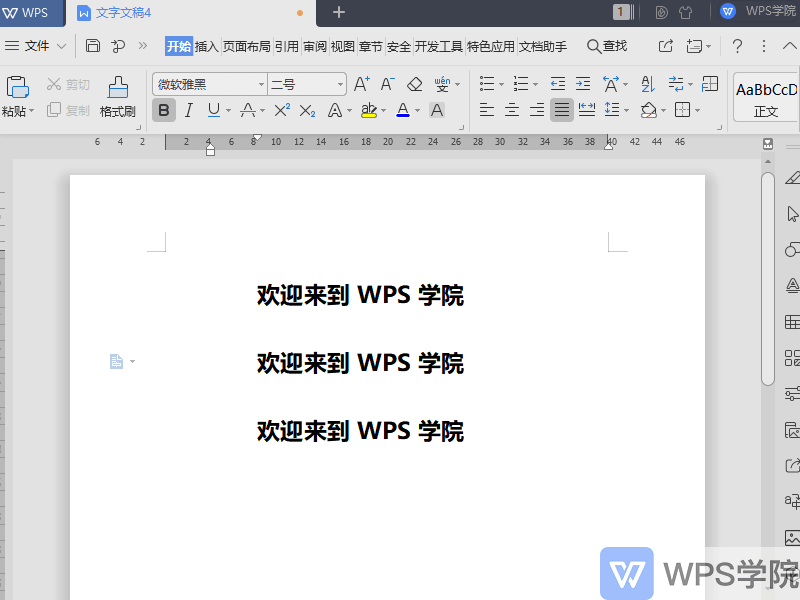
打开需要修改的文档,点击上方菜单栏“开始”--->“段落”角标。 在弹出的段落属性框中,修改对齐方式、缩进设置和特殊格式即可。
大小:261M更新时间:2021-05-24 00:00:00立即观看 -
WPS如何批量删除文档中所有空格?
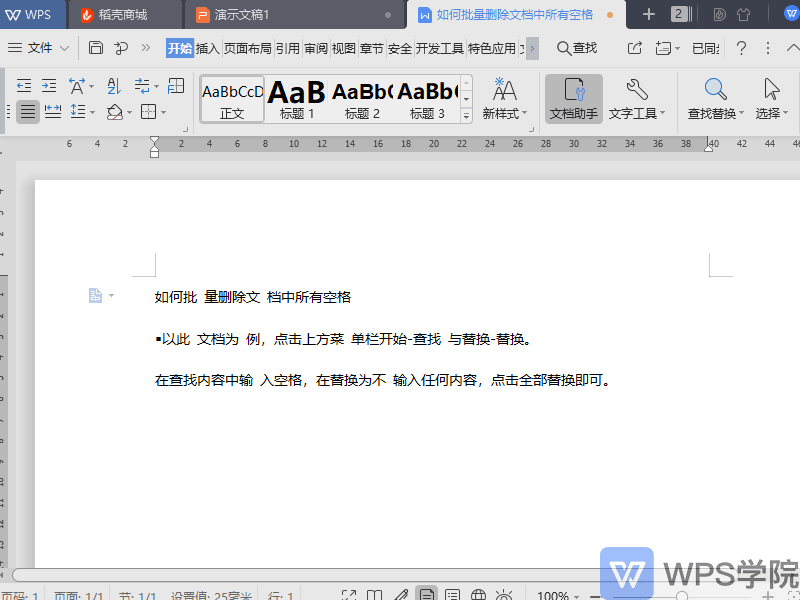
以WPS 2019版为例,点击上方菜单栏“开始”--->“查找替换”--->“替换”。 在查找内容中输入空格,在替换为不输入任何内容,点击全部替换即可。
大小:261M更新时间:2021-05-24 00:00:00立即观看 -
WPS文档所选内容被锁定,无法更改怎么解决?
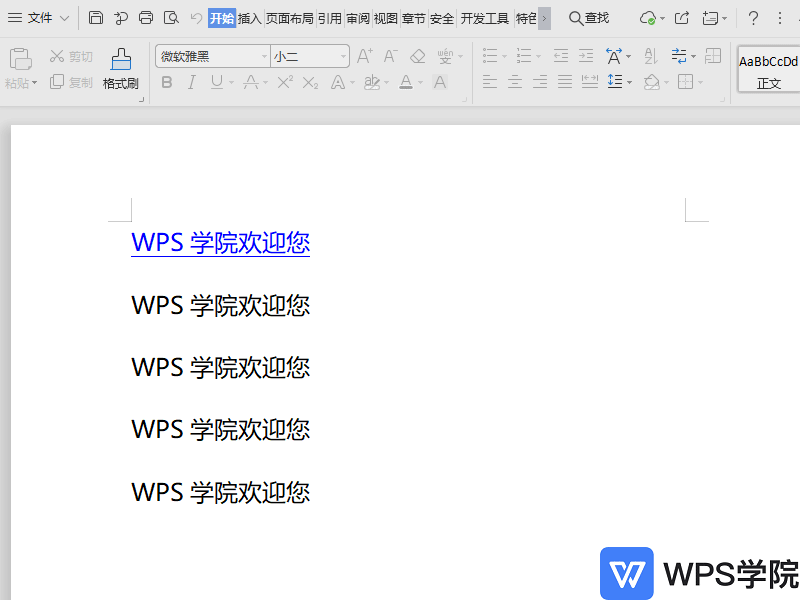
以WPS 2019版为例,依次点击“审阅”--->“限制编辑”--->“停止保护”即可。
大小:261M更新时间:2021-05-24 00:00:00立即观看 -
WPSWPS文字(Word)如何自定义修改页边距?
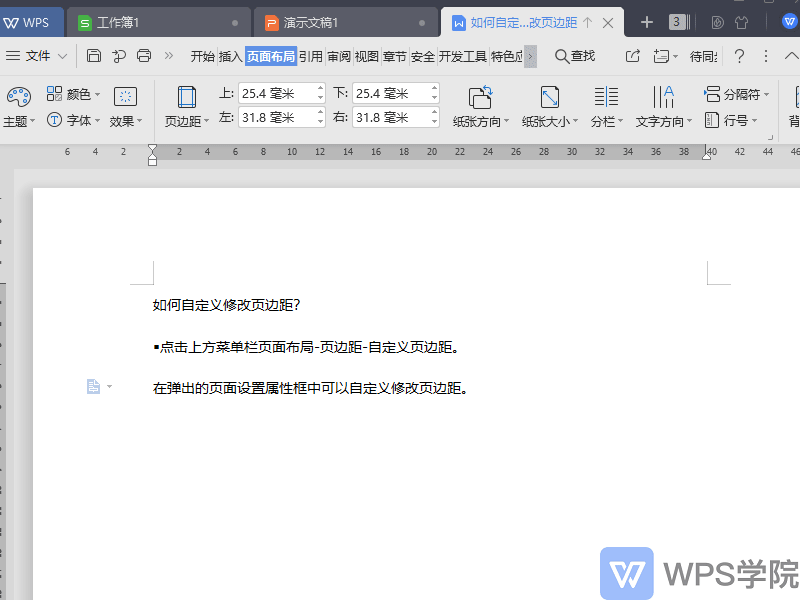
点击上方菜单栏“页面布局”--->“页边距”--->“自定义页边距”。 在弹出的页面设置属性框中可以自定义修改页边距。
大小:261M更新时间:2021-05-24 00:00:00立即观看

57自学网
学的不仅是技术,更是梦想!请记住唯一官网:www.57zxw.com 【仅此一个 .com 后缀】



